Como encontrar as cores do tema em sua folha de estilo do WordPress
Publicados: 2022-10-28Se você quiser encontrar as cores do tema em sua folha de estilo do WordPress, há algumas coisas que você pode fazer. Uma delas é procurar uma linha que diga “Cores do tema” ou “Cores personalizadas”. Isso lhe dará uma pista de onde as cores estão localizadas. Outra maneira é abrir a folha de estilo em um editor de texto e pesquisar por “cor”. Isso deve trazer uma lista de todas as cores usadas no tema WordPress .
Um tema WordPress permite que você personalize a cor para atender às necessidades estéticas de sua marca distinta. Para começar com as cores da sua marca , você deve saber qual código de cor corresponde ao nome da marca. Depois de obtê-los, tudo o que você precisa fazer é copiá-los e colá-los na roda de cores para obter a cor desejada. Entusiastas de cores migram para o Pinterest para encontrar inspiração. Quando você tem um logotipo com cores, pode obter códigos de cores de uma foto usando ferramentas online como ImageColorPicker.com ou Image-Color.com. Também é uma boa ideia ter as cores da sua marca neste formato, caso você não tenha nenhuma.
Como faço para encontrar o código de cores no WordPress?
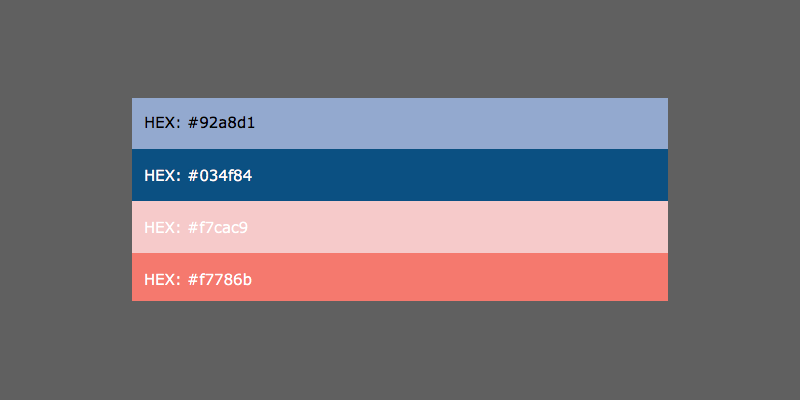
Para encontrar o código de cores no WordPress, vá para a guia Aparência no menu à esquerda. Em seguida, clique no link Editor. No painel direito, procure o arquivo Theme Stylesheet (style.css). Clique nesse arquivo e role para baixo até a parte inferior do código. O código de cores estará no formato hexadecimal e terá seis dígitos.
Como encontrar o código de cores de um elemento em um site
Se você precisar saber o código de cores de um elemento em um site, basta pressionar o atalho de teclado Ctrl Shift C. Ao passar o cursor do mouse sobre o elemento especificado, você verá todos os seus detalhes. Você pode encontrar informações adicionais sobre o elemento digitando o código de cor na barra de cores.
Como faço para encontrar o tema CSS no WordPress?
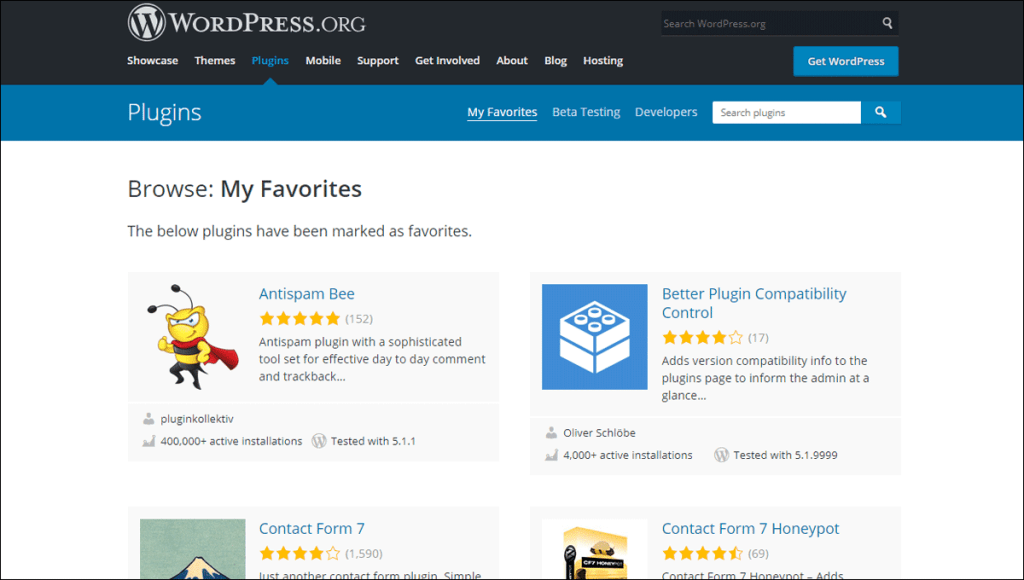
Ao fazer login no back-end do WordPress e clicar em Aparência, você pode personalizar seu tema. Você verá uma visualização ao vivo do seu site, com opções de personalização à esquerda que permitem adicionar elementos como cores, menus ou outro widget. Você deve encontrar a caixa CSS Adicional na parte inferior deste menu.
Quando navegamos na web, somos solicitados a selecionar uma folha de estilos em cascata (CSS, também conhecida como folha de estilos). Quando você visita um site, seu navegador busca o arquivo css , junto com outros documentos importantes, e o exibe para você. Há muito mais em CSS que o pequeno trecho de código acima mostra, então, por favor, deixe o tópico deste post de lado. O primeiro método é acessar o serviço de hospedagem de domínio e inserir a raiz do documento do seu site. Para encontrar a pasta que contém seus arquivos css, vá para WP-content > Themes > YOUR THEME NAME. Folha de estilo ou folhas de estilo são os nomes mais comuns para esses arquivos. Depois de baixar o programa, você pode usar um programa de edição de texto em seu computador para criar um novo arquivo de texto. Depois de editar os arquivos CSS, clique no ícone de upload no mesmo diretório em que os arquivos foram encontrados.
Você deve ter uma cópia do arquivo CSS do tema e editá-lo em seu próprio computador antes de usá-lo. Você também pode garantir que os temas do WordPress que você usa sejam apropriados para o seu site e que as personalizações feitas não sejam compatíveis com nenhum outro tema do WordPress. Você provavelmente está recebendo o arquivo css do tema com o download se estiver usando um tema WordPress popular. Se este não for o caso, o arquivo pode ser encontrado no repositório GitHub do tema ou na página WordPress.org do tema. Depois de identificar o arquivo, ele pode ser aberto usando um editor de texto como o Bloco de Notas ou o Sublime Text, ou pode ser aberto usando um programa como o Bloco de Notas ou o Sublime Text. Quando o arquivo estiver aberto, vá para a seção do arquivo onde você deseja alterar as regras CSS. Isso geralmente está localizado na parte inferior da maioria dos temas. Se você quiser alterar uma regra, basta inserir o novo código CSS no editor de texto e pressionar o botão Salvar. Depois de salvar o arquivo, você precisará enviá-lo para o seu site WordPress. Navegando para o mesmo diretório onde o arquivo CSS está armazenado, você pode carregá-lo. Se você estiver usando um tema personalizado, quase certamente precisará editar o arquivo CSS. Esse arquivo pode ser encontrado no repositório GitHub do tema ou na página do tema WordPress.org, e você pode procurá-lo digitando css na caixa de pesquisa. Dentro desta pasta, você encontrará um arquivo style.CSS ou um arquivo css. Depois de encontrar esse arquivo, você pode usar um editor de texto, como o Bloco de Notas, ou um programa mais avançado, como o Sublime Text, para abri-lo. A maioria dos temas exibirá essas informações na parte superior de seus arquivos.

Arquivos que você precisa para personalizar seu tema WordPress
Como regra geral, você precisará baixar os arquivos style.css, functions.php e images/style.png do tema.
Como faço para encontrar todos os CSS no WordPress?
Não há uma maneira infalível de encontrar todo o CSS no WordPress, mas existem alguns métodos que você pode usar para tentar localizá-lo. Uma maneira é usar a ferramenta Inspector nas ferramentas de desenvolvedor da web do seu navegador. Isso permitirá que você visualize o código-fonte da página e procure qualquer estilo CSS aplicado. Outro método é pesquisar nos arquivos do WordPress por qualquer arquivo com extensão .css. Isso não garante que você encontrará todo o CSS, mas lhe dará um bom ponto de partida. Por fim, você pode tentar pedir ajuda nos fóruns de suporte do WordPress.
Você pode iniciar sua pesquisa usando Ctrl F, uma ferramenta de detetive útil. Para encontrar o código de um dos itens, vá para All About Harry e procure a frase. Usar a Barra de Ferramentas do Desenvolvedor do Internet Explorer como um método alternativo é outra opção se você estiver usando o Internet Explorer. Nesse caso, você pode selecionar visualmente os elementos, IDs e classes na página. É possível que o culpado seja aquele que você tem menos chance de encontrar. Quando a seção de conteúdo causa a borda, não a barra lateral, como você pode esperar, pode ser o caso. Preencha o suspeito de fronteira no corpo do arquivo TXT e recorte e cole-o no arquivo de rascunho em seu computador. Depois de salvar o style.css editado, você pode carregá-lo em seu site.
Como habilitar CSS no WordPress
A seção CSS personalizado pode ser encontrada em Aparência – Personalizar – Navegue até a seção que corresponde ao seu blog ou site WordPress. Ao chegar, você poderá selecionar opções de CSS adicionais. Abaixo disso, você encontrará uma ferramenta que permite adicionar qualquer código CSS necessário.
Depois de encontrar seu arquivo CSS, você pode baixá-lo e editá-lo em seu computador ou abrir a barra de ferramentas do desenvolvedor em seu navegador para visualizar a pasta Stylesheets. Depois de encontrar sua pasta Stylesheets, você pode acessar todo o CSS carregado pressionando F12.
Código CSS para alterar a cor do tema
Não há uma resposta única para essa pergunta, pois o melhor código CSS para alterar a cor do tema varia de acordo com o site específico e seu design. No entanto, algumas dicas sobre como encontrar o código CSS correto para alterar a cor do tema incluem o uso de uma ferramenta de seleção de cores para identificar a cor desejada e, em seguida, o uso de um gerador de código CSS para criar o código necessário. Além disso, geralmente é útil pesquisar trechos de código existentes que possam ser reutilizados ou modificados para obter o resultado desejado.
O cromo de navegação do aplicativo Safari pode ser personalizado. O vídeo da Apple explica como conseguir esse efeito em termos de uma tag >meta>. E se seus controles de estilo fossem escritos como CSS em vez de HTML? No meu mundo ideal, eu imaginaria uma API CSS muito semelhante a uma API para HTML. Se uma propriedade é declarada em CSS, como ela é aplicada? Qual seria o cenário se cada navegador tivesse sua própria folha de estilo UA? Recentemente foi demonstrado em um vídeo que o JavaScript pode ser usado para alterar esse estilo.
Alterar o metameta no DOM é tão simples quanto alcançá-lo. As cores do tema, por exemplo, seriam mais idiomáticas se pudessem ser controladas por CSS. Para simplificar, imagine uma solução de propriedade personalizada.
o Influência do elemento nos esquemas de cores
Na maioria das vezes, o navegador usará a mesma cor do conteúdo do elemento meta>. O navegador pode, no entanto, escolher uma cor diferente dependendo do esquema de cores do site.
Como alterar a cor do tema no site
Se você quiser alterar a cor do tema do seu site, há algumas coisas que você pode fazer. Uma opção é usar um plugin como “Stylish” que permite personalizar as cores do seu site. Outra opção é usar um tema filho e alterar as cores no arquivo style.css. Ou você pode usar um arquivo CSS personalizado e adicionar o seguinte código: body { background-color: #YourColorHere; } h1, h2, h3, h4, h5, h6 { color: #YourColorHere; } a { cor: #SuaCorAqui; } Você também pode adicionar outras regras CSS para alterar as cores de elementos específicos em seu site.
Como adicionar cor ao texto em HTML
A propriedade de cor HTML permite adicionar uma cor a um elemento de texto, como um parágrafo ou uma frase. Este é um exemplo de como usar o modelo de cores RGB. Em rgb, existem 255, 255 e 255 cores.
